chrome 代码;chrome代码调试
 谷歌浏览器电脑版
谷歌浏览器电脑版
硬件:Windows系统 版本:11.1.1.22 大小:9.75MB 语言:简体中文 评分: 发布:2020-02-05 更新:2024-11-08 厂商:谷歌信息技术(中国)有限公司
 谷歌浏览器安卓版
谷歌浏览器安卓版
硬件:安卓系统 版本:122.0.3.464 大小:187.94MB 厂商:Google Inc. 发布:2022-03-29 更新:2024-10-30
 谷歌浏览器苹果版
谷歌浏览器苹果版
硬件:苹果系统 版本:130.0.6723.37 大小:207.1 MB 厂商:Google LLC 发布:2020-04-03 更新:2024-06-12
跳转至官网
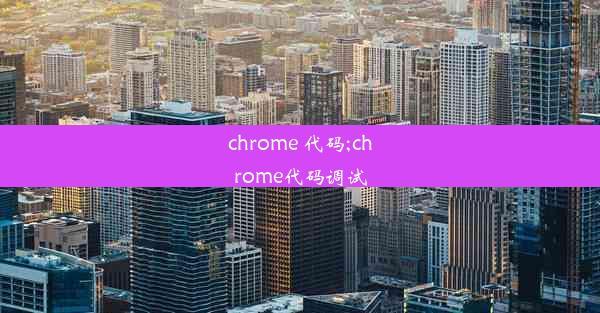
在当今的互联网时代,Chrome 浏览器因其强大的功能和便捷的操作而深受用户喜爱。Chrome 代码调试是开发者日常工作中不可或缺的一部分,它可以帮助我们快速定位和修复代码中的错误。本文将详细介绍 Chrome 代码调试的方法和技巧,帮助开发者提高工作效率。
Chrome 开发者工具简介
Chrome 开发者工具(Developer Tools)是 Chrome 浏览器自带的强大调试工具,它提供了丰富的功能,包括网络监控、元素检查、源代码调试等。要开启开发者工具,只需按下 F12 或右键点击页面元素选择检查即可。
源代码调试
源代码调试是 Chrome 代码调试的核心功能之一。在开发者工具中,我们可以通过以下步骤进行源代码调试:
1. 打开开发者工具,切换到源代码标签页。
2. 在源代码编辑器中,找到需要调试的代码行。
3. 在该代码行左侧点击加号,添加断点。
4. 运行代码,当程序执行到断点时,会自动暂停,此时可以查看变量的值、执行代码的上下文等。
断点类型
Chrome 提供了多种断点类型,包括:
- 普通断点:在代码行左侧添加断点,程序执行到该行时会暂停。
- 条件断点:设置条件,只有满足条件时才会暂停程序。
- 日志断点:在断点处输出日志信息,便于调试。
- 函数断点:在函数调用时暂停程序。
变量监视
在调试过程中,监视变量的值可以帮助我们快速定位问题。在开发者工具中,我们可以通过以下步骤监视变量:
1. 在源代码编辑器中,选中需要监视的变量。
2. 右键点击变量,选择监视。
3. 在监视窗口中,可以查看变量的值和变化。
网络监控
网络监控可以帮助我们了解页面加载过程中的网络请求情况,包括请求的耗时、响应内容等。在开发者工具中,我们可以通过以下步骤进行网络监控:
1. 打开开发者工具,切换到网络标签页。
2. 选择过滤器选项,输入需要监控的请求类型(如 AJAX 请求)。
3. 查看请求的详细信息,包括请求方法、请求头、响应内容等。
元素检查
元素检查可以帮助我们查看页面元素的样式和结构,从而更好地理解页面布局。在开发者工具中,我们可以通过以下步骤进行元素检查:
1. 打开开发者工具,切换到元素标签页。
2. 点击页面元素,查看元素的 HTML 结构和 CSS 样式。
3. 通过编辑元素样式,可以实时预览修改效果。
调试技巧与建议
在进行 Chrome 代码调试时,以下技巧和建议可以帮助我们更高效地解决问题:
- 合理设置断点:避免设置过多的断点,以免影响调试效率。
- 利用监视窗口:合理使用监视窗口,可以快速查看变量值的变化。
- 逐步执行代码:使用Step Over、Step Into和Step Out等命令逐步执行代码,有助于理解代码执行流程。
- 记录调试过程:在调试过程中,记录关键步骤和发现的问题,有助于后续分析和解决。
Chrome 代码调试是开发者必备的技能,通过熟练掌握 Chrome 开发者工具的各项功能,我们可以更高效地定位和修复代码中的错误。本文介绍了 Chrome 代码调试的基本方法和技巧,希望对广大开发者有所帮助。在实际开发过程中,不断积累经验,提高调试技能,将使我们的工作更加得心应手。












